在word文档中将底纹设置为图案10%的方法是直接通过开始菜单下面的边框和底纹的设置工具,在底纹的设置页面中,专门有图案样式的选项,点击图案样式后方的倒三角型的图标就能够弹出相应的样式选项,从选项当中找到10%,直接使用鼠标勾选。就能够完成word底纹图案10%的设置。
需要使用的工具:联想L1710D电脑,Windows 10,Word 16.52。
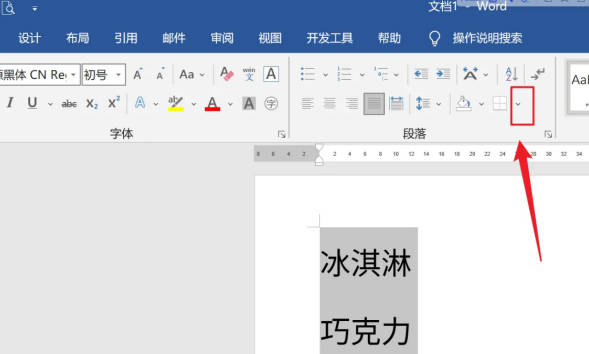
在word文档中将底纹设置为图案10%的操作方法步骤:
1. 先打开一个word文档,在word文档中完成文字内容的输入编辑。编辑好之后,将需要进行底纹设置的文字内容全部选中。通过点击鼠标左键拖动的形式,就能够将文字选中。
2. 点击word文档上方的开始按钮。开始按钮下方就会出现一系列的各种不同的设置工具,找到边框的设置选项,使用鼠标点击边框右侧的倒三角形图标。
3.边框的弹出设置选项当中,找到边框和底纹这一选项,通常情况下这一选项是在整个弹出下拉菜单的最下边的部分,使用鼠标单击确定就可以进入边框和底纹的设置页面。
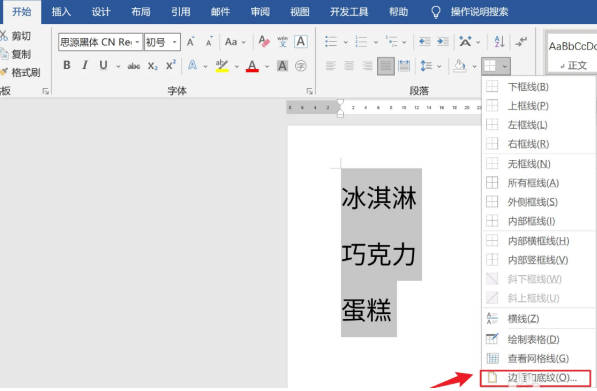
4.在边框和底纹的设置页面当中,有边框,页面边框和底纹这三个选项,使用鼠标点击底纹按钮就能够进入底纹的专属设置页面。
5.在底纹的专属设置页面中,专门提供了图案样式这一选项。正式选项后方的方块中有一个倒三角形的图标,点击这个图标就能够出现下拉的图案样式的各个选项菜单,从众多的菜单当中找到10%,使用鼠标单击确定将10%这一选项选中。
6.移动鼠标在整个弹出的边框和底纹的设置页面中,在右下角的位置找到确定按钮,使用鼠标,单击确定按钮,返回word文档的编辑页面,就会发现之前所选中的文字内容底纹已经设置成了图案样式10%。
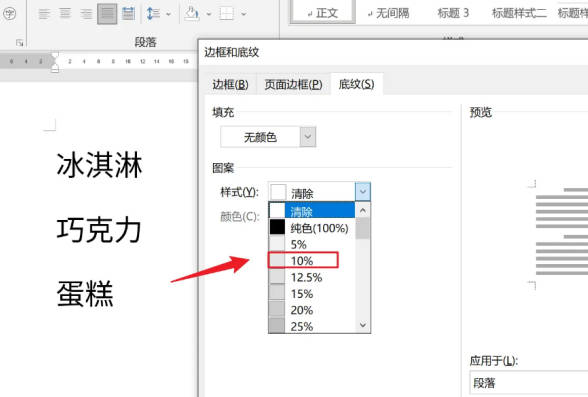
点击阅读全文